Aug 14, 2025 • Categoría: Reparación de Video • Soluciones probadas
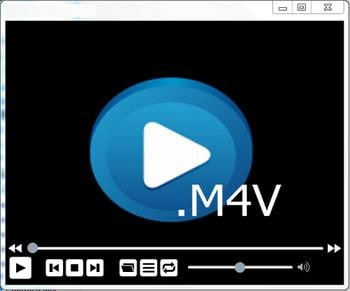
Los vídeos se utilizan ampliamente hoy en día para una serie de propósitos diferentes. Son utilizados para la comercialización por las empresas y en la industria del entretenimiento en forma de películas. La introducción de cámaras de alta calidad ha tenido un gran impacto en la utilización y popularidad de los videos.
Ahora puedes grabar videos con gran detalle. Esto ha creado la necesidad de formatos de vídeo digital que puedan almacenar grandes cantidades de datos en un solo archivo. Sin embargo, la corrupción de los videos puede ocurrir a menudo. Aquí, hablaremos de cómo reparar los videos dañados.
Antes del proceso de reparación del vídeo, a continuación se indican algunas de las razones que pueden hacer que estos archivos de vídeo se corrompan.
- La conversión incorrecta de cualquier video de un formato a otro puede hacer que se corrompa. Si se utiliza un convertidor de mala calidad, las posibilidades de corrupción se multiplican.
- La pérdida repentina de energía al transferir un vídeo de un medio de almacenamiento a otro puede provocar la corrupción del vídeo.
- Los problemas del sistema operativo también pueden causar que los videos se corrompan. Si el sistema operativo encuentra un problema mientras se está reproduciendo el vídeo, entonces hay muchas posibilidades de que el vídeo se dañe.
Necesitará un software de reparación de vídeo gratuito para recuperar los datos de los vídeos dañados. Hay muchos programas de software de reparación de videos gratuitos disponibles en Internet. Sin embargo, tendrás que buscar el mejor software de reparación de videos de descarga gratuita.
Parte 1: Cómo reparar archivos de video corruptos
Los innumerables programas gratuitos de reparación de videos disponibles en línea no pueden recuperar los datos de los videos dañados de manera integral. Wondershare Repairit es un programa de descarga gratuita de software de reparación de video que es capaz de reparar videos corruptos de todos los formatos y tamaños. Puede restaurar el contenido multimedia completo de los videos dañados y dejarlos como nuevos.
- Arregla los problemas de corrupción del video reconstruyendo los daños de la cabecera, cuadro, movimiento, duración y sonido.
- Repara archivos de video como WMV, ASF, MOV, MP4, M4V, 3G2, 3GP y F4V.
- Repara los videos almacenados en los discos duros, tarjetas de memoria y otros medios de almacenamiento
- Proporciona una vista previa de los archivos de vídeo reparados en los formatos de archivo admitidos.
- Arregla varias corrupciones del archivo en MacOS X y Windows OS.
Pasos para la reparación de archivos de video corruptos
Aquí hay un manual de instrucciones que te guiará a través del proceso de cómo reparar un archivo de video corrupto usando el software de reparación de video.
Agregar archivos de video corruptos
Paso 1 Con la herramienta de reparación de video. Haz clic en "Add video and start repairing", o haz clic en el botón "Add" para añadir archivos de vídeo corruptos.

Reparar archivos de video corruptos
Paso 2 Selecciona los vídeos corruptos de la lista y haz clic en el botón "Repair" para empezar a reparar los vídeos corruptos.

Previsualizar y guardar los archivos de vídeo reparados
Paso 3 Puedes previsualizar todos los archivos de vídeo reparados y guardarlos en la ubicación deseada.

Consejo:
Los siguientes son algunos consejos simples pero efectivos que pueden ayudar mucho a evitar que los archivos de video se corrompan.
- Utilice siempre un convertidor estandarizado para convertir diferentes formatos de archivos de vídeo entre sí.
- Invierte en energía de reserva. Es mejor comprar un UPS para este propósito.
- Asegúrese de actualizar su sistema operativo cuando una nueva actualización sea introducida por los desarrolladores.
Parte 2. 8 Software gratuito de reparación de video para arreglar el video
Hoy en día, es simple grabar videos e incluso descargarlos de Internet. Los videos pueden ser vistos fácilmente desde computadoras portátiles, televisores o incluso teléfonos inteligentes. Sin embargo, surgen numerosos problemas relacionados con los códecs de archivos de vídeo, especialmente si determinados archivos se corrompen o dañan. En otras ocasiones, los vídeos tenderán a congelarse cuando intentemos reproducirlos causando muchos dolores de cabeza. Con la ayuda de un software ideal de reparación de vídeo gratuito, siempre podrás ocuparte de estos archivos. Afortunadamente, hay numerosas herramientas disponibles en línea para ayudarte con esto. Esta parte explica algunas de las herramientas.
Es fundamental señalar que algunas de las herramientas de software de reparación de vídeo gratuitas funcionan con códecs específicos mientras que otras funcionan para todos. Entre ellos se incluyen:
1El VLC Media Player
Este es un reproductor de video gratis global que acepta un amplio portafolio de archivos de video. Aunque no muchos se dan cuenta todavía, esta herramienta también es perfecta cuando se trata de reparar archivos de video dañados que están en formatos como AVI, MOV, MP4 o QTRM. Los pasos para ayudarte a reparar tu video roto a través de VLC incluyen:
Paso 1 Ve a la pestaña "tools" de esta aplicación y selecciona "preferences" en el menú desplegable que aparece.
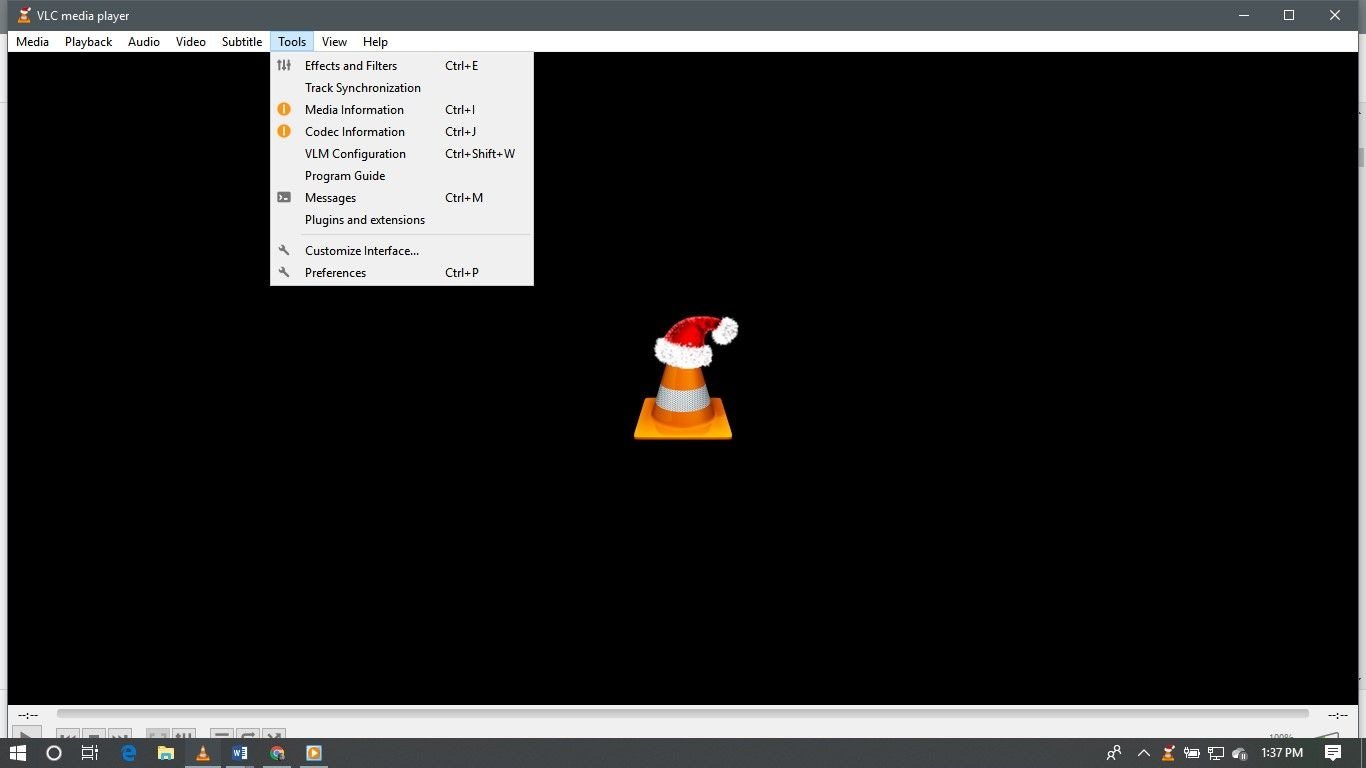
Paso 2 Después de esto, verá una ventana que le permite encontrar y hacer clic en la opción "inputs/Codecs".
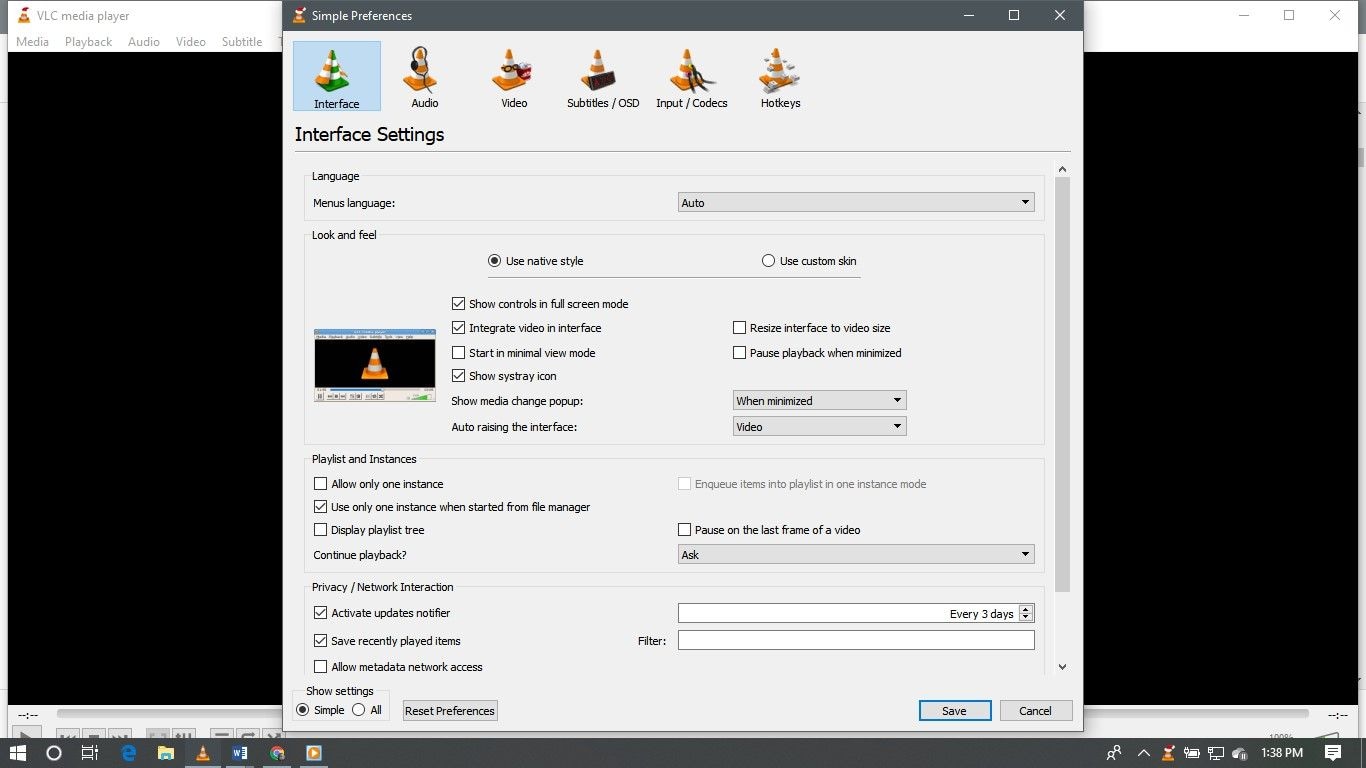
Paso 3 Debes desplazarte hacia abajo en la barra lateral hasta que llegues a una selección que diga "Damaged/incomplete AVI file". Hay un menú desplegable y debes seleccionar la opción "Always Fix". Guarda tus preferencias y deberías poder reproducir tu vídeo sin errores. El archivo dañado se habrá corregido completamente.
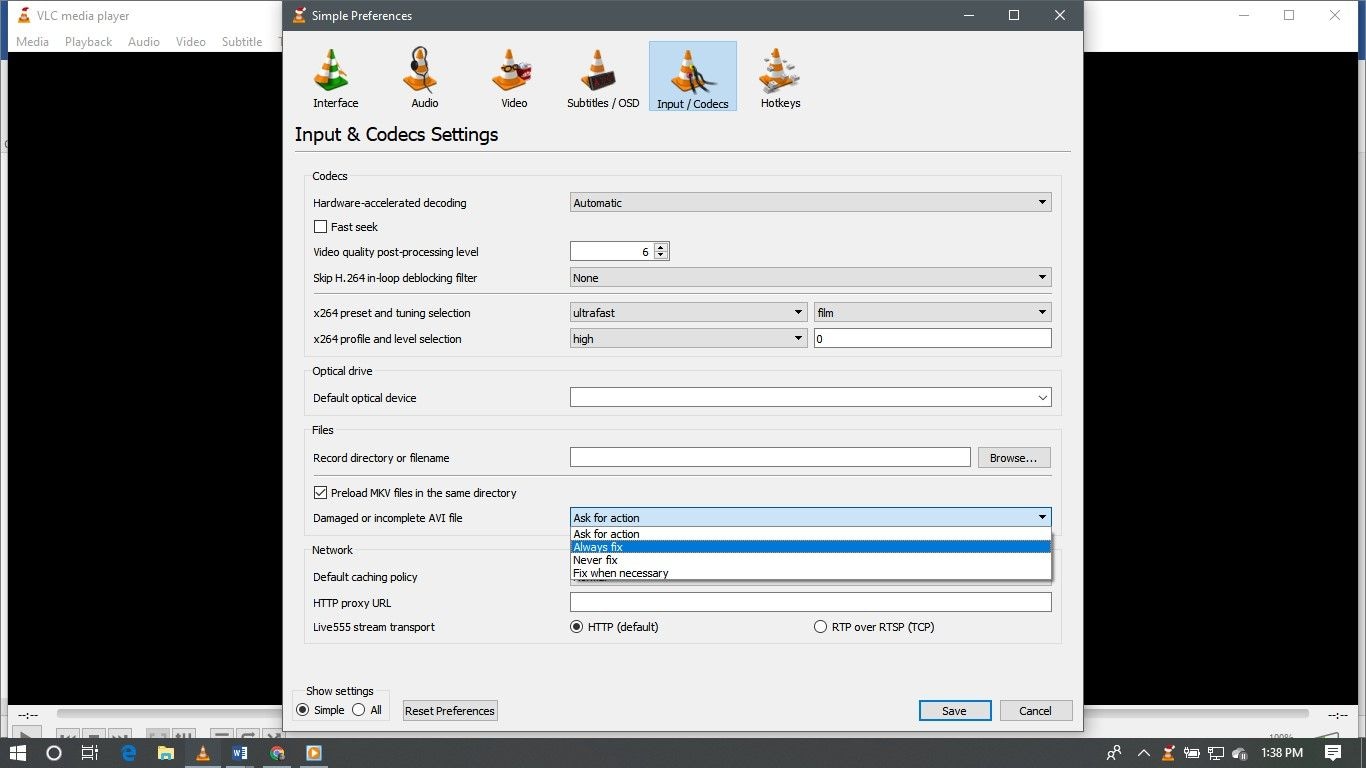
2DivFix++
A veces, tu archivo de video no se recupera con el procedimiento de reparación de VLC Media Player. Esto es particularmente el caso de los archivos de formato AVI. El uso de este software de reparación de vídeo es fácil, ya que sólo tienes que arrastrar y soltar el archivo en su interfaz. Seleccionando manualmente la opción "Add Files", puedes añadir numerosos archivos y hacer que se reparen simultáneamente. La eliminación de la sección de índice de tus vídeos se ha facilitado a través de la pestaña "Strip Index". Para empezar a reparar tus archivos, sólo tienes que hacer clic en la opción "Repair". La pestaña "Check Errors" permite comprobar rápidamente el archivo después de la reparación y, alternativamente, puedes recortar las secciones dañadas. DivFix++ es versátil, ya que permite guardar los archivos en la misma ubicación o incluso en una carpeta diferente después de comprobar las partes defectuosas.
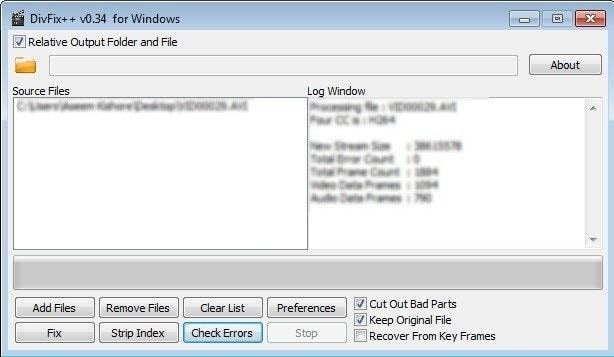
3Digital Video Repair
Esta es otra útil herramienta gratuita. Es muy útil si quieres arreglar tus archivos AVI corruptos que han sido codificados usando DivX, MPEG4, Xvid, 3ivx o Angel Potions. Por lo tanto, problemas como las alteraciones visuales, la reproducción en bruto o las interrupciones en la calidad del vídeo se suavizan en tus archivos AVI. Destaca entre los demás de esta lista ya que soporta múltiples idiomas y atiende a archivos de gran tamaño que incluso superan la marca de 2GB. El proceso de corrección también es sencillo. Sólo tienes que seleccionar "input file" y añadir los vídeos dañados. La opción "check errors" también está presente y los errores que se detectan se reflejan en la pestaña "File Status". Al hacer clic en el botón "Repair", se inicia el proceso de reparación.
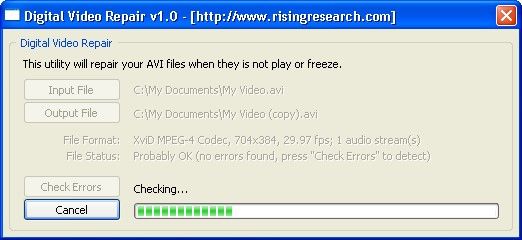
4MP4 Video Recovery Tool
Este es un software gratuito de reparación de video que está diseñado exclusivamente para su sistema operativo Windows. También repara los archivos que están en el formato MP4 solamente y por lo tanto necesita el Entorno de Ejecución de Java para funcionar completamente. Para reparar tu archivo de vídeo MP4 dañado, sigue los siguientes pasos:
Paso 1 Obtén el video dañado del dispositivo haciendo clic en "Select Corrupt Video File" en esta herramienta.
Paso 2 El siguiente paso es ir con la opción "Select Working Video" para tener un archivo MP4 de trabajo. Este es desarrollado por tu máquina.
Paso 3 Para corregir el archivo dañado, haz clic en la pestaña "Click My File". El proceso de reparación se solicita y dependerá de factores como el tamaño del archivo o incluso la velocidad de su máquina. MP4 Video Recovery Tool tiene una interfaz gráfica de usuario donde puedes ver el estado del vídeo que se está reparando.
5DivXRepair
En otras ocasiones, tus DivXfiles no se reproducirán debido a un virus o a una rotura. Afortunadamente, el software de reparación de video DivXRepair se ocupa de tales y al mismo tiempo aborda cuestiones relacionadas como la pérdida de audio, la congelación de imágenes o la decoloración de píxeles. La herramienta es automática y todo lo que tienes que hacer es darle tiempo. Después de agregar los archivos dañados, la herramienta busca errores y los resuelve eficientemente. Puedes tener varios archivos arreglados y se da un informe final después de que el proceso haya terminado.
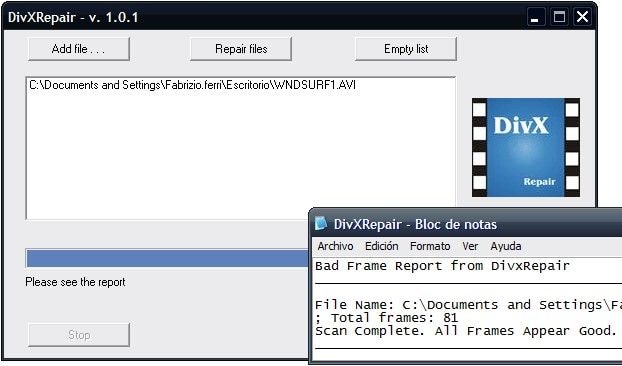
6Get My Videos Back
Es una herramienta que funciona con DVDs y CDs dañados. Usar la herramienta de software es fácil ya que sólo tienes que hacer clic en la pestaña "Open and Start". Lo siguiente es seleccionar los videos dañados que quieres reparar. Después de seleccionar la carpeta de destino, comienza el proceso. Los códecs de vídeo como FLV, 3GP, AVI, DivX, MPEG y MP4 pueden recuperarse y repararse perfectamente con esta herramienta.
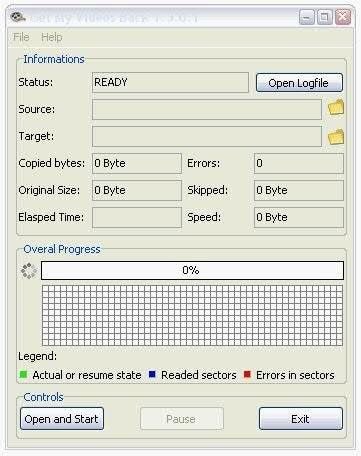
7Meteorite
Meteorite es un proyecto de código abierto que se ocupa de los archivos MKV que han sido corrompidos. También puede reparar los archivos MKV que se están descargando activamente en línea. Tiene un diseño básico y todo lo que tienes que hacer es arrastrar tus videos a la interfaz. La herramienta repara los archivos automáticamente y también elimina los dañados. Es gratuita y fácilmente compatible con Mac OSX, Windows y Linux.
8File Repair
Por último, File Repair es un software de reparación de video diverso. Además, esta herramienta también se ocupa de la reparación de formatos como Zip, RAR, DOCX, JPEG, PDF, GIF, PNG, PPT, WAV y Mp3. Los archivos corruptos y típicamente escaneados después de hacer clic en la opción "Repair". Todo el proceso es observable y después de completarlo, el archivo original se restablece junto con el archivo reparado.

Por lo anterior, está claro que no tienes que preocuparte cuando tus archivos se rompen o corrompen. Hay toneladas de herramientas de software de reparación de vídeo disponibles en línea y sólo necesita descargar una que se ajuste exactamente a su demanda. Si bien varían en cuanto a las características, esta pieza destaca herramientas que no le costarán ni un centavo. Reparar tus vídeos o incluso archivos en diferentes formatos nunca fue tan sencillo. Lee las herramientas anteriores para echar un vistazo a cómo funciona cada una de ellas. Si sigues los procedimientos indicados para cada una de ellas, te asegurarás de que tus archivos se recuperen de forma segura y se reparen para su uso.
Parte 3. Información adicional de los diferentes formatos de video
Se han desarrollado varios formatos de vídeo digital para almacenar contenidos multimedia de diversos tamaños y calidad. A continuación se presenta una lista de algunos de los formatos de vídeo digital que se utilizan comúnmente para la reproducción de vídeo.
- MOV: MOV es el formato de video digital que ha sido introducido por Apple. Está soportado por un número de reproductores de medios y los archivos de video MOV pueden correr fácilmente en Windows Media Player y QuickTime. Los archivos de vídeo MOV son capaces de almacenar películas.
- MTS: MTS es el formato de video digital que fue introducido por Sony y Panasonic. Sólo es compatible con algunos reproductores de medios y los archivos de vídeo de MTS pueden ejecutarse fácilmente en Windows Media Player y VLC Media Player. Los archivos de vídeo de MTS son capaces de almacenar vídeos y películas de alta definición.
- MKV: MKV es el formato de video digital que fue introducido por los rusos. Es soportado por un puñado de Media Players, pero los archivos de video MKV pueden seguir funcionando sin problemas en el VLC Media Player. Los videos MKV son capaces de almacenar una gran cantidad de contenido multimedia.
- MP4: MP4 es el formato de vídeo digital que es una extensión del formato de archivo MPEG-4. Está soportado por un número de Media Player y los vídeos MP4 pueden ejecutarse fácilmente en Windows Media Player y QuickTime. Los vídeos en MP4 son capaces de almacenar vídeos y películas comprimidos.
- AVI: AVI es el formato de vídeo digital que ha sido introducido por Microsoft. Es soportado por un número de reproductores de medios y los videos AVI pueden correr fácilmente en Windows Media Player y VLC Media Player. Los videos AVI son capaces de almacenar videos y contenido de audio. ¿Cuáles son los mejores métodos para reparar tus archivos AVI? Aquí tienes la guía definitiva para ti: Cómo solucionar el problema de no reproducir videos AVI.
Todos estos formatos de video digital son vulnerables a la corrupción y a los daños. Es casi imposible para nosotros reparar los videos sin ninguna ayuda. Es por eso que necesitas un programa de reparación de videos como Wondershare Repairit. Sigue los pasos anteriores para reparar tus videos dañados ahora.
Recuperar Fotos/Video/Audio
- Recuperar Fotos
- Softwares gratis para recuperar fotos.
- Recuperar fotos de tarjeta de memoria.
- Recuperar fotos de Facebook eliminadas
- Recuperar fotos borradas de Instagram
- Recuperar Videos
- Recuperar Cámaras
- Recuperar datos perdidos de cámara.
- Recuperar fotos de cámara Nikon.
- Recuperar fotos borradas de cámara digital
- Errores en cámaras Canon y soluciones
- Recuperar Audios





Alfonso Cervera
staff Editor